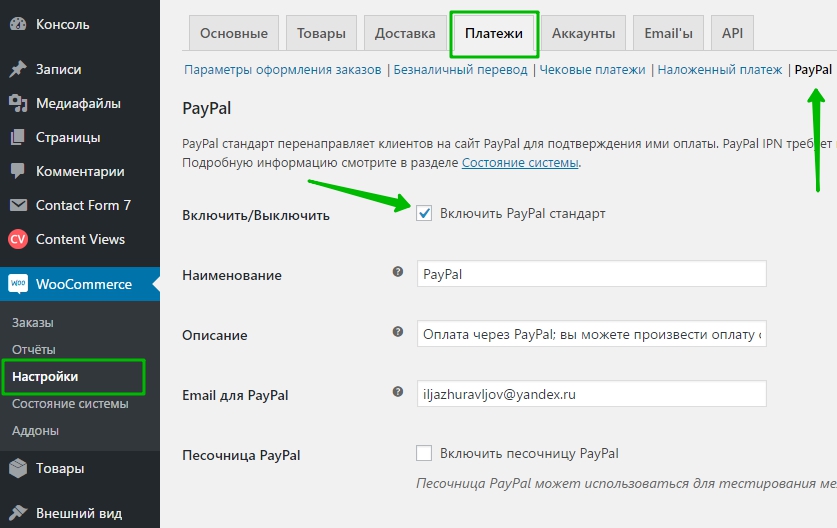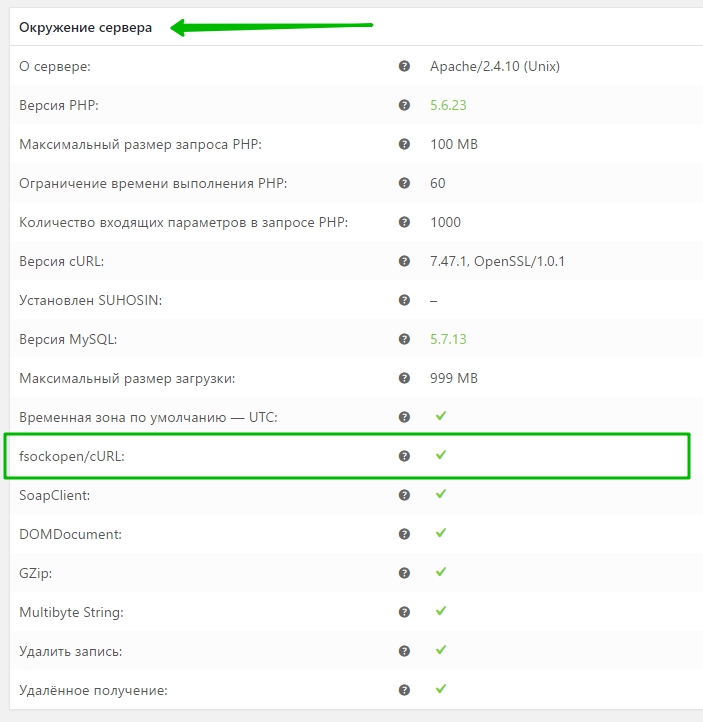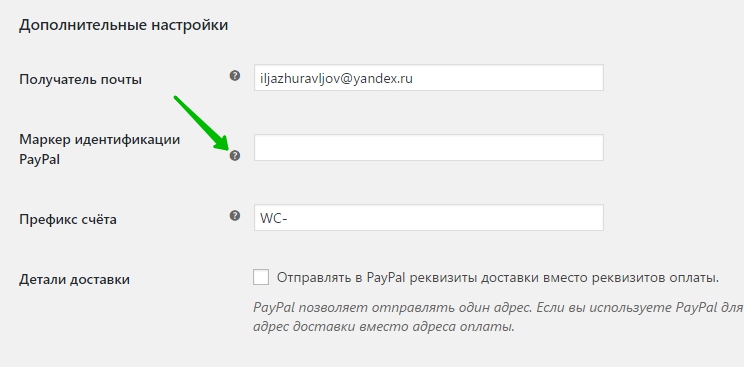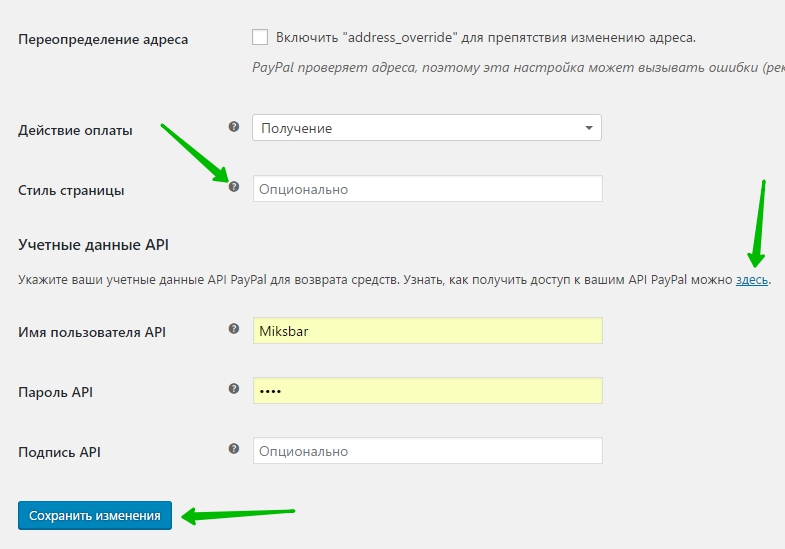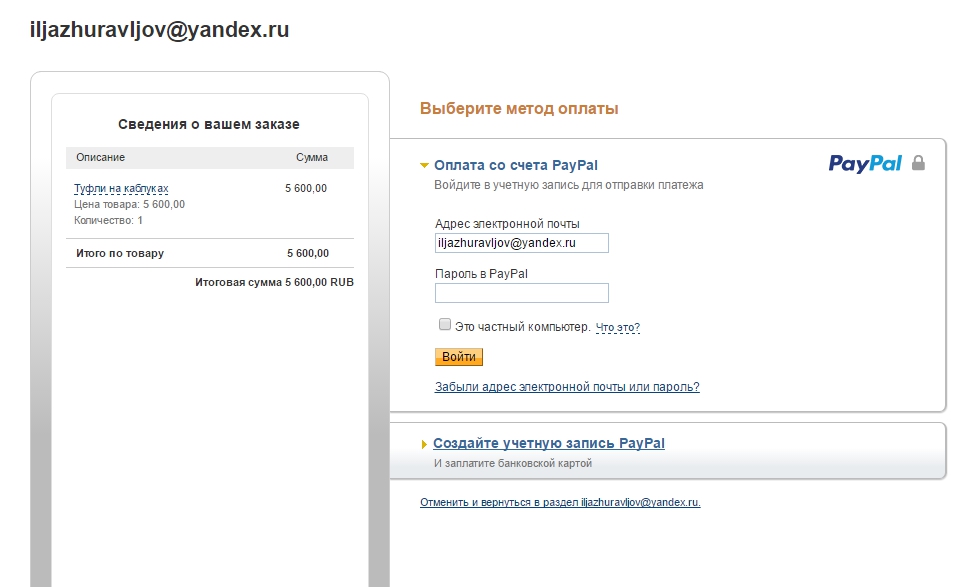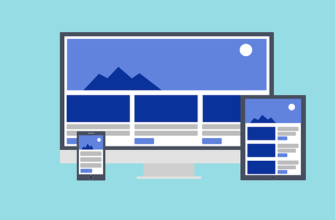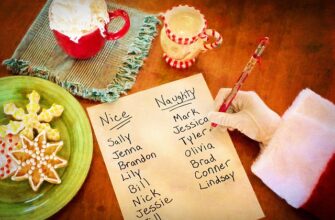Привет! Мы продолжаем создавать свой интернет-магазин с помощью супер плагина Woocommerce! Сегодня мы будем разбирать функцию платежа с помощью онлайн сервиса PayPal. В woocommerce уже по умолчанию встроен платёжный шлюз PayPal, нам лишь надо его настроить. Для настройки платежа PayPal перейдите на страницу: Woocommerce — Настройки — Платежи — PayPal. Здесь вы сможете настроить основные параметры платежа PayPal.
PayPal. В самом начале обратите внимание, что PayPal IPN требует поддержку fsockopen/cURL для обновления статуса заказа после оплаты. Чтобы узнать поддерживает ли ваш сайт данную функцию, вам нужно перейти на страницу: Woocommerce — Состояние системы. В параметре «Окружение сервера» должна отображаться данная функция и напротив неё должна стоять зелёная галочка, значит всё нормально!
 Далее, переходим к основным параметрам.
Далее, переходим к основным параметрам.
— Включить/Выключить, ставим здесь галочку, чтобы включить платёж PayPal.
— Наименование, здесь указан заголовок платежа, который отображается на странице «Оформление заказа».
— Описание, можете указать своё описание платежа, также отображается на странице «Оформление заказа».
— Email для PayPal, укажите здесь email адрес, который вы указывали при регистрации в сервисе PayPal.
— Песочница PayPal, с помощью песочницы можно протестировать механизм оплаты. Включать песочницу не обязательно. Для включения песочницы вам нужно будет зарегистрироваться в сервисе PayPal Developer.
— Журнал отладки, можно включить журнал отладки для выявления ошибок. Будет создан специальный log файл, в который будут записываться все действия. Путь к файлу отображается в описании.
Дополнительные настройки.
— Получатель почты, здесь должен быть указан email адрес, который вы используете в PayPal.
— Маркер идентификации PayPal, вы можете включить функцию подтверждение платежей без использования PayPal IPN. То есть не нужно будет вручную подтверждать платежи через уведомления на email. Для подключения данной функции вы должны иметь «Бизнес аккаунт PayPal», то есть быть либо индивидуальным предпринимателем, либо компанией или организацией.
— Префикс счёта, если у вас несколько интернет-магазинов и на всех вы используете PayPal, то вам нужно указать здесь уникальный префикс счёта, чтобы на всех магазинах он отличался.
— Детали доставки, отправлять в PayPal реквизиты доставки вместо реквизитов оплаты. Вы можете поставить здесь галочку, если вы используете PayPal для пометок посылки. Вы можете предпочесть отправлять адрес доставки вместо адреса оплаты.
— Переопределение адреса, не рекомендуется включать данный параметр, так как PayPal проверяет адреса, поэтому эта настройка может вызывать ошибки.
— Действие оплаты, здесь можно выбрать хотите ли вы получать средства немедленно или подтверждать каждый платёж индивидуально. Рекомендуется оставить по умолчанию — Получение.
— Стиль страницы, можно указать имя страницы оплаты, стиль которой вы хотите использовать. Имя страницы можно узнать в своём аккаунте PayPal. Только для «Бизнес аккаунтов».
— Учетные данные API, укажите ваши учетные данные API PayPal для возврата средств. Функция доступна только для аккаунта «Бизнес». Подробности можете узнать нажав на вкладку «Здесь» в описании.
— Сохраните изменения.
 Далее, на странице «Оформление заказа» у вас появится новый вид оплаты PayPal.
Далее, на странице «Оформление заказа» у вас появится новый вид оплаты PayPal.
 А после нажатия на кнопку — Дальше на PayPal, вы будете попадать на страницу оплаты PayPal. Здесь можно выбрать метод оплаты и произвести платёж.
А после нажатия на кнопку — Дальше на PayPal, вы будете попадать на страницу оплаты PayPal. Здесь можно выбрать метод оплаты и произвести платёж.
Остались вопросы? Напиши комментарий! Удачи!